Se o Office estiver pré-instalado em seu novo computador com Windows 10 e você o desinstalar antes que ele faça a atualização inicial, ele poderá deixar para trás atalhos do aplicativo do Office no menu Iniciar. Pode parecer que o Office ainda está instalado, quando ele não está mais. Para remover atalhos indesejados, siga um destes procedimentos:
Opção 1 – Usar a solução de problemas de desinstalação do Office
Use a solução de problemas de desinstalação para desinstalar Microsoft 365, Office 2021, Office 2019 ou o Office 2016 do seu computador Windows.
-
Selecione o botão abaixo para iniciar a solução de problemas de desinstalação.
-
Clique em Abrir se você receber uma janela pop-up indicando Este site está tentando abrir Obter Ajuda.
-
Prossiga nas telas restantes e, quando for solicitado, reinicie o computador.
-
Selecione as etapas para a versão do Office que você deseja instalar ou reinstalar.
Microsoft 365 | Office 2024 | Office 2021 | Office 2019 | Office 2016
Importante:
-
No momento, a solução de problemas de desinstalação não pode ser desinstalada Office 2024.
-
Execute a solução de problemas no mesmo computador Windows com o Microsoft 365 ou Office produto que você deseja desinstalar.
-
Você precisa estar ativado ou superior Windows 10 para executar a solução de problemas.
Dica: Se a Microsoft 365 ferramenta de desinstalação do não desinstalar completamente Microsoft 365 ou o Office do seu computador, você poderá tentar desinstalar o Office manualmente.
Opção 2 – Excluir manualmente os atalhos
Para remover manualmente um atalho do Office que permaneceu após uma desinstalação, localize-o no menu Iniciar e clique nele. Neste exemplo, removeremos o atalho do Word 2016:
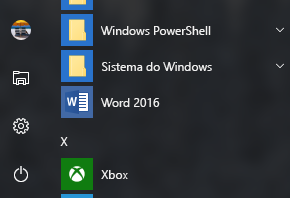
Uma caixa de diálogo será exibida perguntando se você deseja excluir o atalho. Escolha Sim.

Continue para encontrar outros atalhos do Office e siga o mesmo processo para removê-los.











